Ako opustiť Instagram na vašom počítači
Keď sa rozhodnete v počítači vypnúť aktuálny účet Instagram, môžete sa odhlásiť. Informácie o tom, ako môžete túto úlohu plniť, a ktoré budú uvedené v článku.
obsah
Ponecháme Instagram na počítači
Cesta z profilu sociálnej siete bude závisieť od toho, kde práve používate Instagram v počítači.
Metóda 1: Webová verzia
Populárna služba má webovú verziu, ktorá sa bohužiaľ nemôže pochváliť rovnakou funkčnosťou ako aplikácia. Aj napriek tomu sa stránka Instagram bude môcť vyrovnať s mnohými úlohami, napríklad nájsť profily záujmu a prihlásiť sa k nim.
- Ak ste prihlásený / -á do svojho účtu, potom keď prejdete na stránku Instagram, na obrazovke sa zobrazí informačný kanál. Prejdite do svojho profilu kliknutím na príslušnú ikonu v pravom hornom rohu.
- V ďalšom okne pri prihlasovaní kliknite na ikonu s ozubeným kolieskom. Na obrazovke sa zobrazí ďalšie menu, v ktorom stačí vybrať tlačidlo "Ukončiť" .
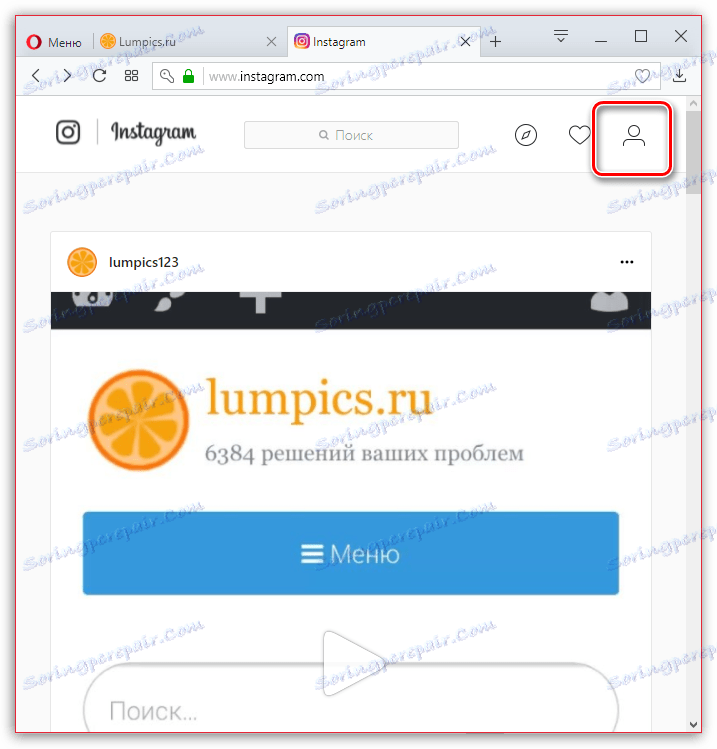
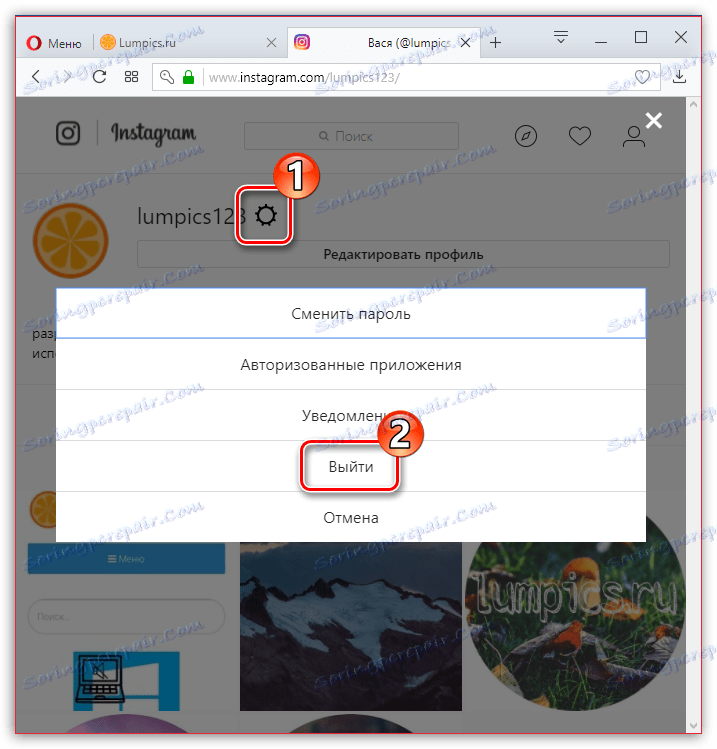
V ďalšom okamihu bude váš účet odhlásený.
Metóda 2: Aplikácia pre systém Windows
Používatelia systému Windows 8 a novších majú prístup k zabudovanému obchodu s aplikáciami, z ktorého je možné stiahnuť aplikáciu Instagram. Na príklade tohto riešenia považujeme odchod z účtu.
- Spustite Instagram. V dolnej časti okna otvorte extrémnu kartu vpravo. Keď na stránke profilu kliknete na ikonu ozubeného kolieska v pravom hornom rohu.
- V ľavej časti okna, ktoré sa otvorí, prejdite na úplný koniec zoznamu. Ak je k aplikácii pripojený iba jeden účet, vyberte tlačidlo "Ukončiť" .
- V rovnakej situácii, keď použijete dva alebo viac účtov, vám budú k dispozícii dve tlačidlá:
- Koniec relácie [username]. Táto položka vám umožní ukončiť iba aktuálnu stránku.
- Odhlásenie zo všetkých účtov. Preto bude výstup vykonaný pre všetky pripojené profily v aplikácii.
- Vyberte príslušnú položku a potvrďte svoj zámer ukončiť.
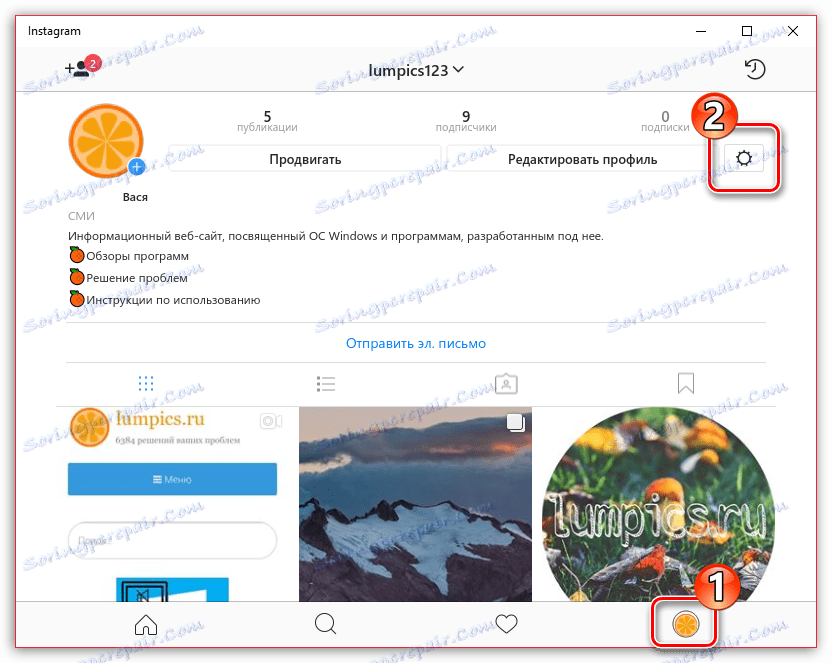
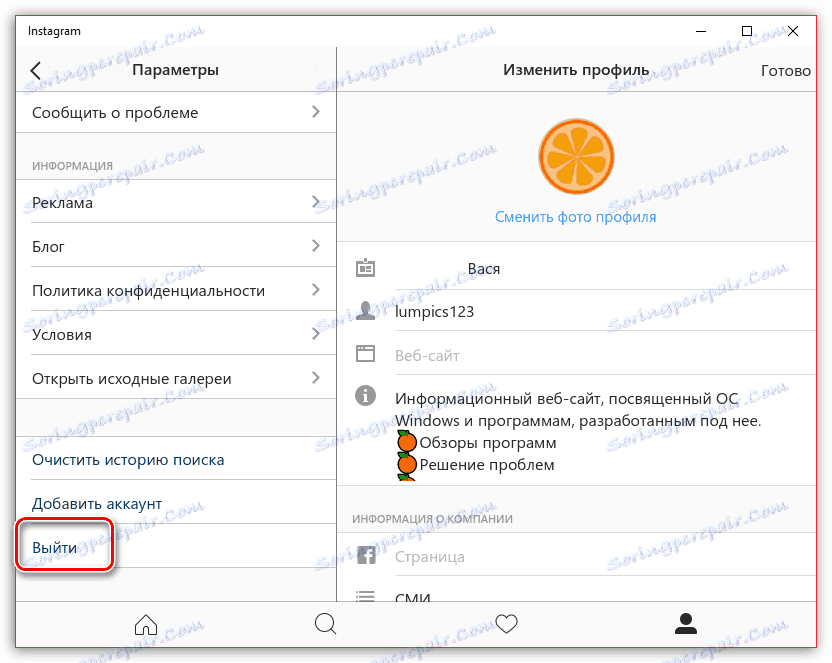
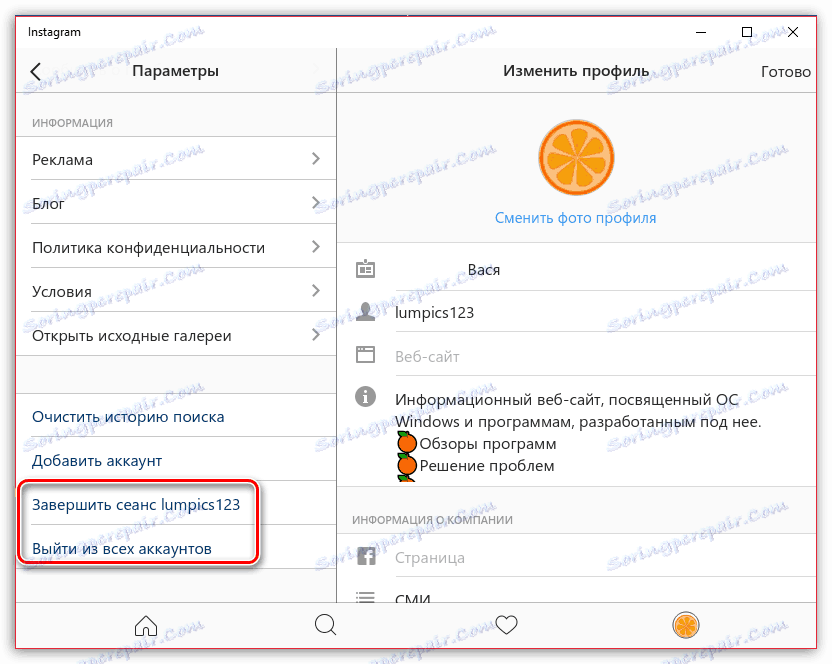
Metóda 3: Emulátor Android
V situácii, keď je počítač s operačným systémom Windows 7 a mladšou verziou operačného systému, je jedinou možnosťou, ako plne využiť oficiálnu aplikáciu Instagram, je nainštalovať emulátor Android. Zvážte ďalší proces na príklade programu. andy ,
- Spustite emulátor Android a v ňom Instagram. V spodnej časti oblasti otvorte extrémnu kartu vpravo. Akonáhle vo svojom profile vyberte ikonu v pravom hornom rohu s elipsou.
- Prejdete na stránku s nastaveniami. Prejdite na koniec tohto zoznamu. Rovnako ako v druhej metóde, ak máte jeden účet pripojený, vyberte tlačidlo "Ukončiť" a potvrďte túto akciu.
- V rovnakej situácii, keď sú k aplikácii pripojené dva alebo viac účtov, stlačte tlačidlo "Ukončiť reláciu [používateľské meno]" , čím ukončíte aktuálnu stránku alebo "Ukončiť všetky účty" , ktoré opustia všetky prepojené účty.
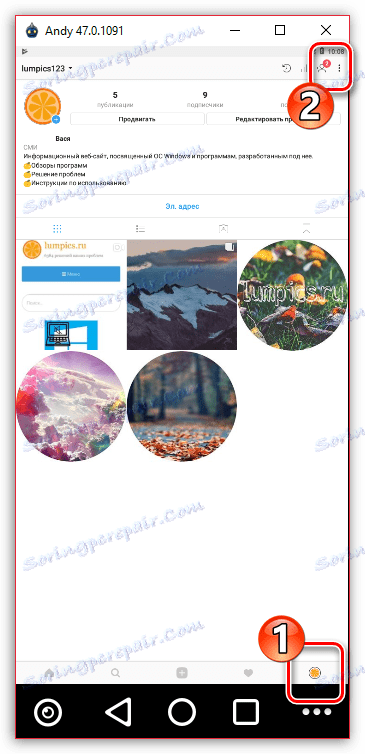
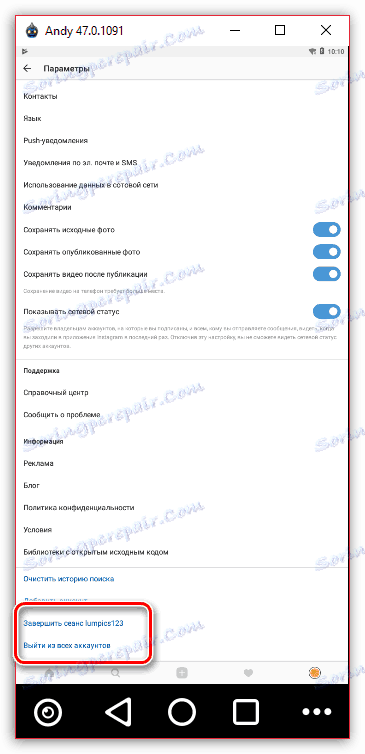
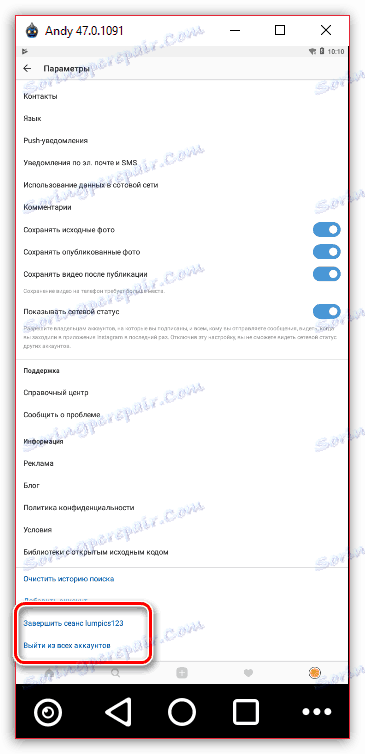
Súčasný deň je všetky spôsoby, ako sa dostať von z profilu Instagram do počítača. Dúfame, že tento článok vám pomôže.